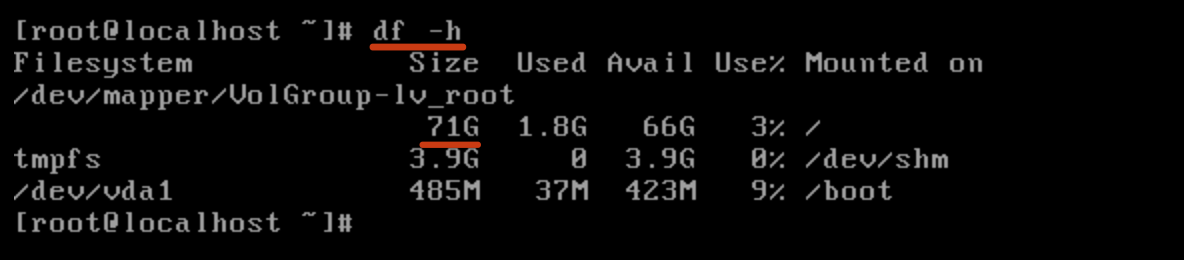更新时间:2023-12-06
功能说明
扩大已有虚拟机磁盘,新增磁盘请参考本文档“虚拟机编辑”章节。
注意事项
- 适用于使用了LVM的虚拟机。
- HCI5.8.7R1及以前版本扩容虚拟机的单块磁盘大小需要关闭虚拟机操作。
- HCI5.8.8R1虚拟机支持开机扩容磁盘,添加新磁盘。
- 本手册中虚拟机系统部分,在于演示扩容的一种可行方式,在于演示Linux扩容过程,并非唯一扩容方式,操作者应该完全理解演示中各个命令及参数的意义,并能根据实际需求做相应调整。
- ide磁盘类型不支持磁盘热扩容,需要安装VMtools。
- 派生虚拟机不支持扩容系统盘。
- 在存储比较小的情况下,创建大于存储的动态盘,有可能创建失败。
前提条件
- 开机扩容需要安装VMtools,且启用Virtio磁盘。
- 以下用CentOS6.4演示,根目录挂载点扩容。
操作步骤
- 编辑虚拟机:点击需要扩容磁盘的虚拟机下拉箭头,选择[编辑]。
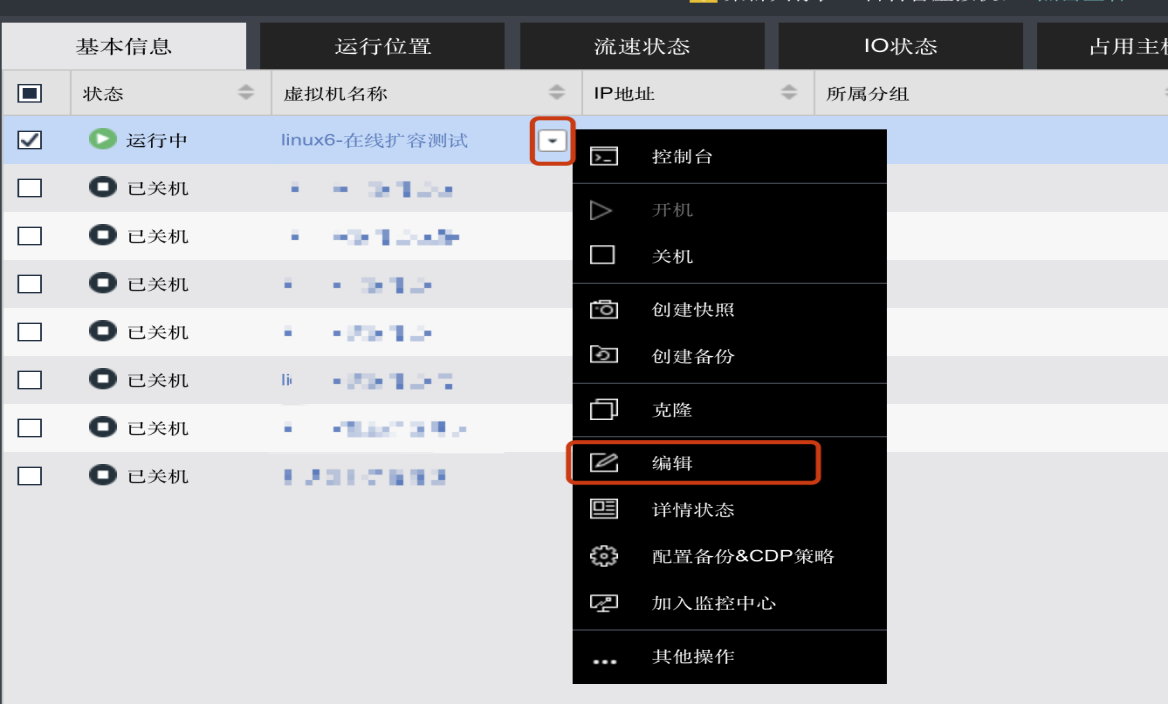
- 调整磁盘大小:将磁盘调整到规划的大小,本演示将磁盘从40GB调整为80GB,修改后点击<确定>。如果虚拟机是关闭状态,开启虚拟机,进入控制台。
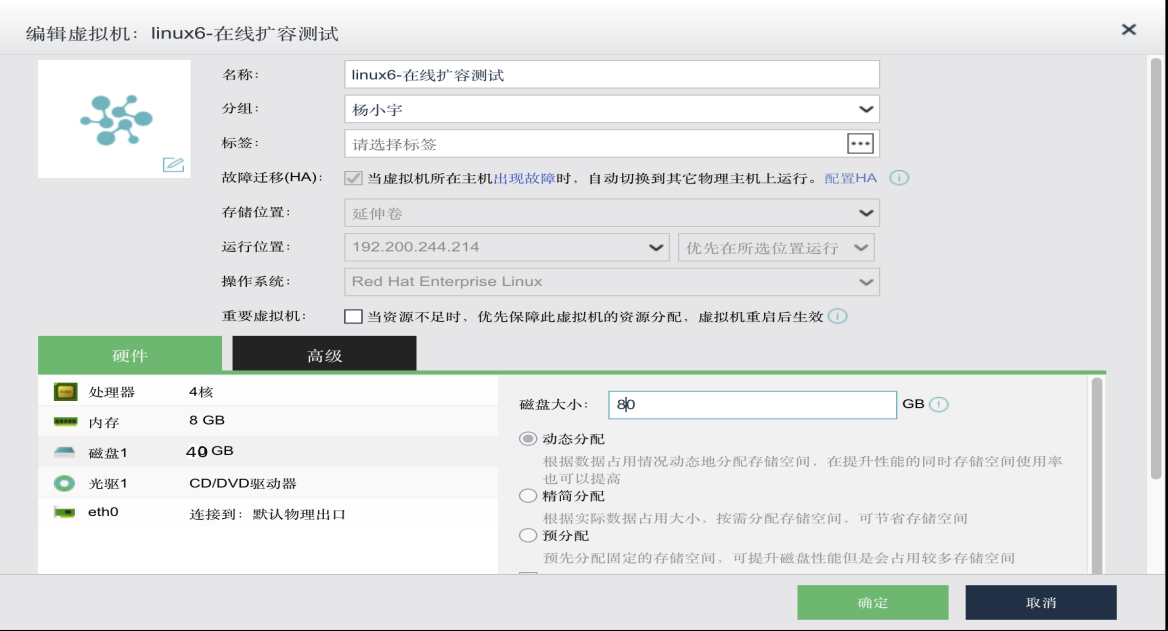
- 查看当前信息:通过“lsblk”命令查看扩展后的磁盘信息,磁盘为“/dev/vda”,vg为“VolGroup”,lv为“/dev/VolGroup/lv_root”。
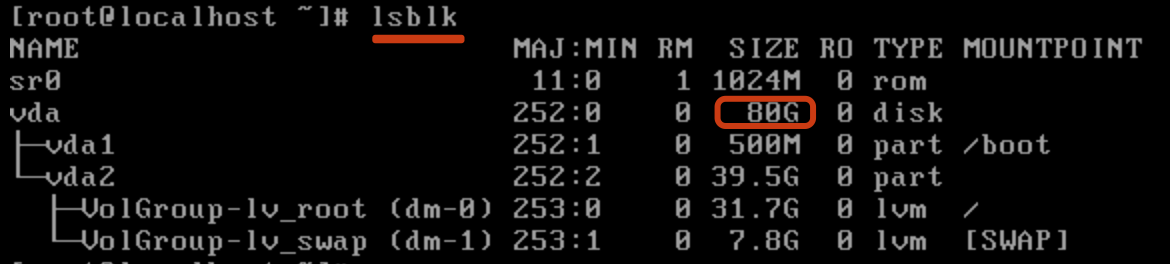
- 磁盘分区:通过“fdisk /dev/vda”进入磁盘分区,输入“p”,查看当前分区,目前演示环境中“/dev/vda”磁盘已经有两个主分区,添加一个新的分区号为3,新的分区设备名为“/dev/vda3”,cylinder 起始为83221。
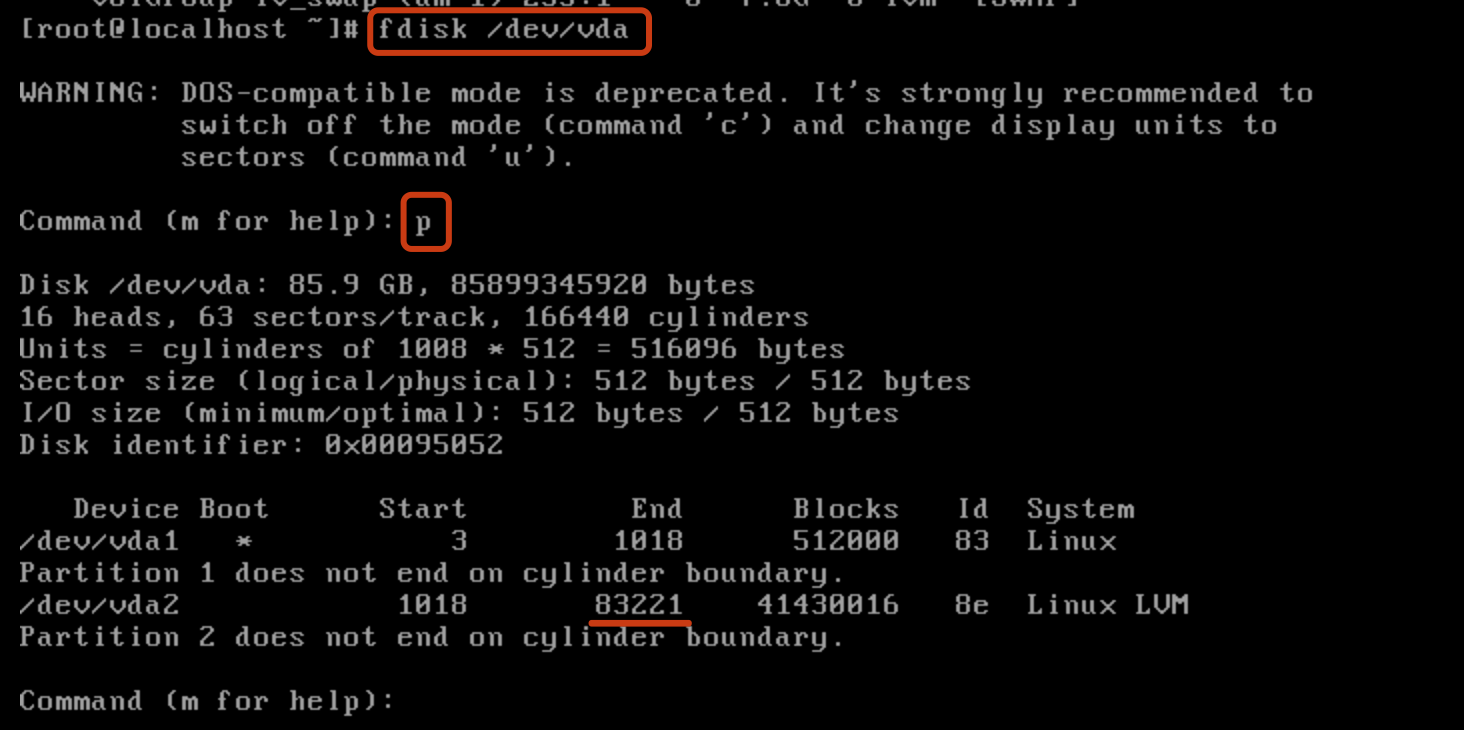
- 创建新的分区:输入“n”新建分区;输入“p”主分区;输入分区编号;起始cylinders ; 结束cylinders;再输入“w”保存分区信息并退出fdisk。
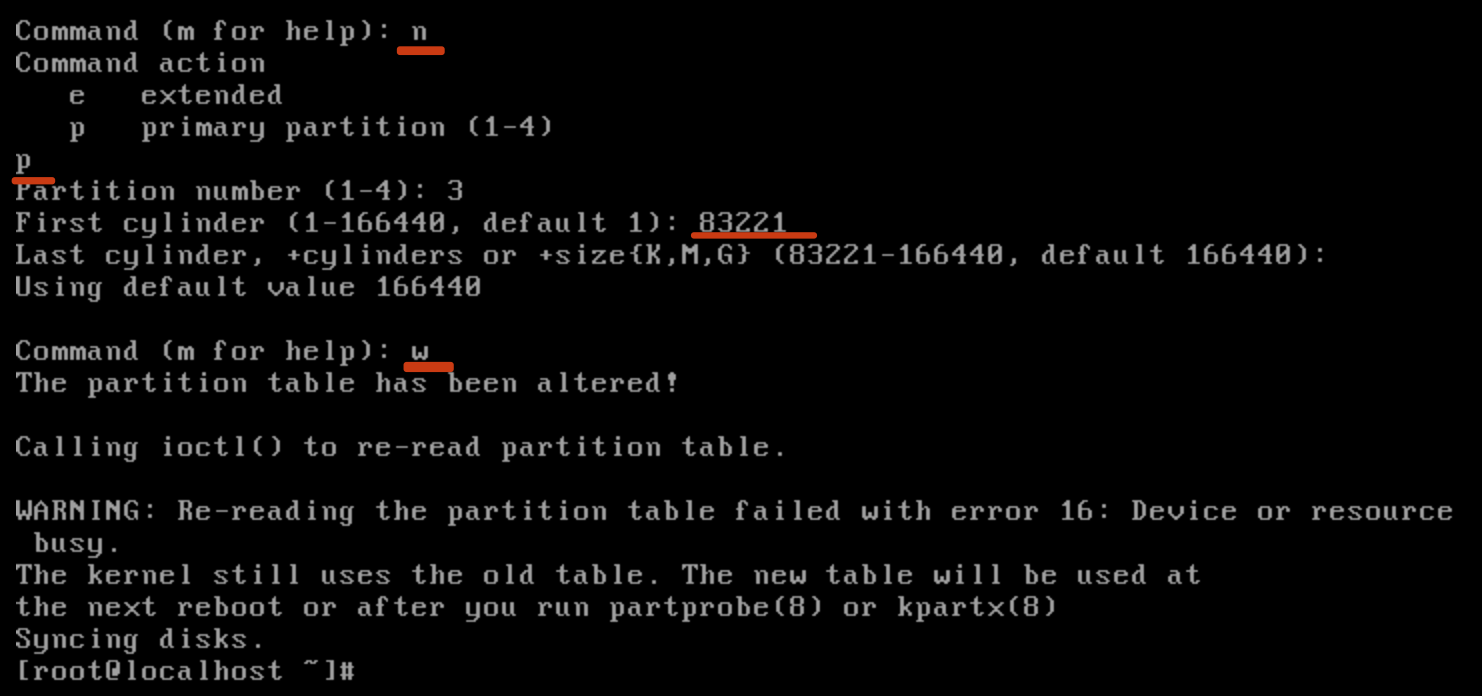
- partx:修改磁盘分区表后,可以通过“lsblk”命令查看是否识别到分区,如果没有识别到新分区无需重启,用partx命令,内核可以读入新的分区表信息。
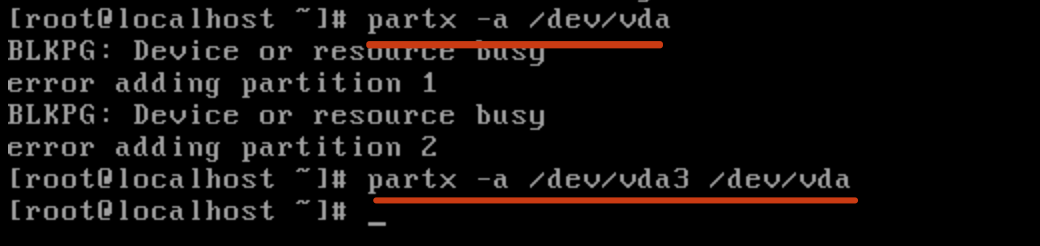
- 查看磁盘分区是否被识别。
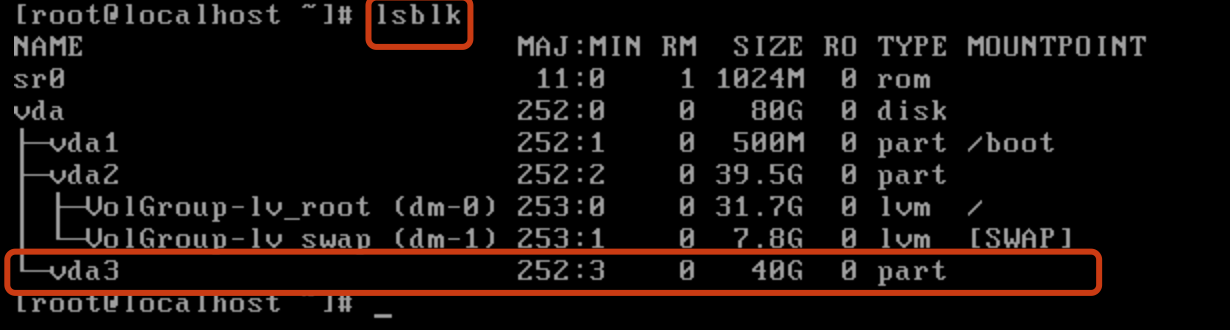
- 将新增加的分区转换成pv,添加到vg和lv中;扩展逻辑卷后,使用resize2fs调整分区大小,才能使用已扩展的空间。
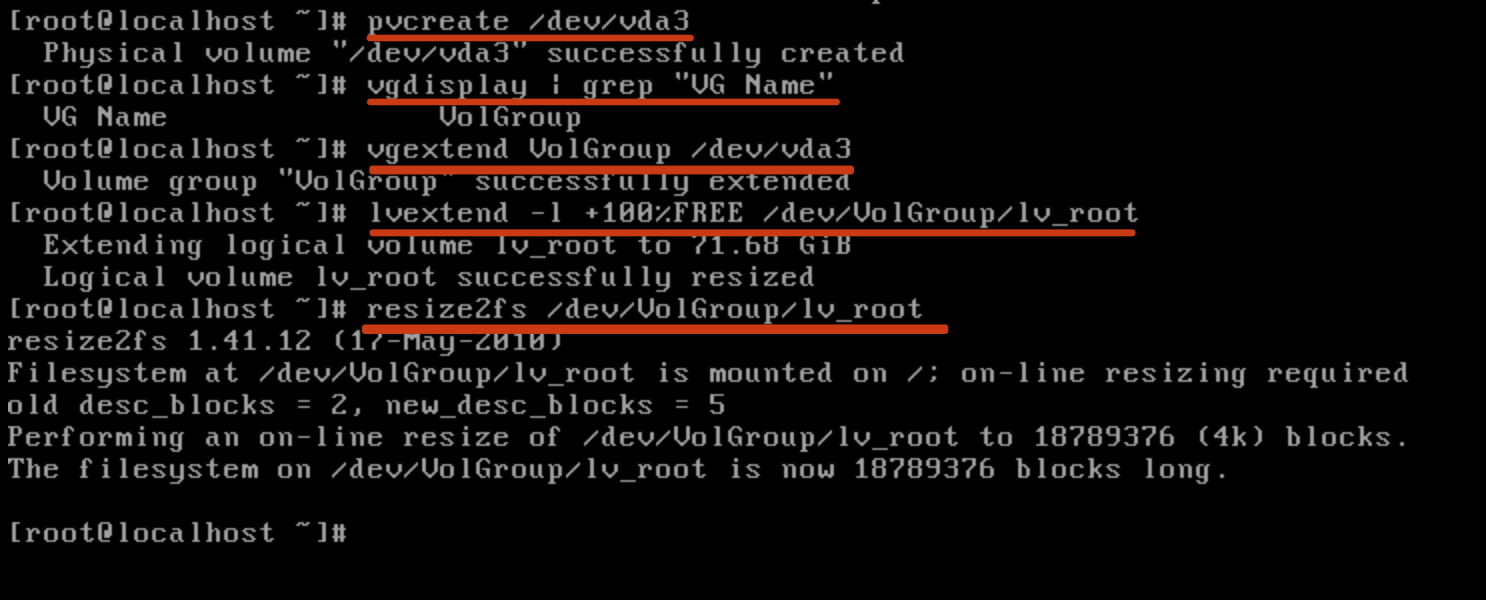
- 查看扩容后的lv大小:通过df命令可以看到该lv扩容后的大小,扩容完成。